Heim >System-Tutorial >LINUX >Tipps zur Verwendung des Nano-Editors im Linux-Terminal
Tipps zur Verwendung des Nano-Editors im Linux-Terminal
- WBOYWBOYWBOYWBOYWBOYWBOYWBOYWBOYWBOYWBOYWBOYWBOYWBnach vorne
- 2024-02-11 15:36:151016Durchsuche
Wenn Sie den Nano-Editor zum ersten Mal in einem Linux-Terminal verwenden, kann es beim Speichern von Inhalten zu Problemen kommen. Obwohl es einfach ist, Inhalte mit Nano zu bearbeiten, wie speichert man die Inhalte, nachdem die Bearbeitung abgeschlossen ist? Normalerweise funktioniert die Verwendung der regulären Tastenkombination Strg + S nicht. Tatsächlich bietet der Nano-Editor zwei Tastenkombinationen zum Speichern von Inhalten: – Strg + O: Speichert den Inhalt, verlässt den Editor jedoch nicht, sodass Sie mit der Bearbeitung fortfahren können. – Strg + X: Speichern und Beenden des Editors. Bei beiden Optionen müssen Sie die Änderungen bestätigen, bevor sie wirksam werden.
Änderungen speichern und mit der Bearbeitung fortfahren
Um eine Textdatei mit dem Nano-Editor zu öffnen, verwenden Sie den Nano-Befehl in der Befehlszeile, gefolgt vom Dateinamen.
Wenn wir beispielsweise als Demonstrationsbeispiel eine Datei mit dem Namen Programs.c bearbeiten möchten, können wir den folgenden Befehl verwenden:
nano Programs.c
Wenn Sie Änderungen an der Datei vornehmen, wird im Nano-Titel ein Sternchen * angezeigt, wie unten gezeigt:
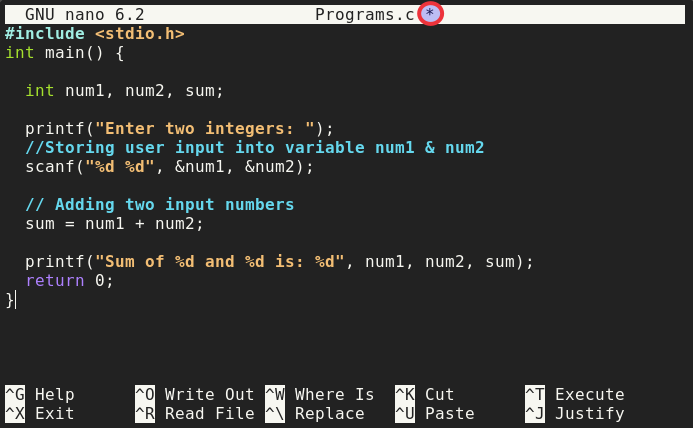
Um die Änderungen zu speichern (und nicht zu beenden), müssen Sie die Tastenkombination Strg + O drücken und das System fragt Sie, ob Sie die Änderungen speichern möchten:
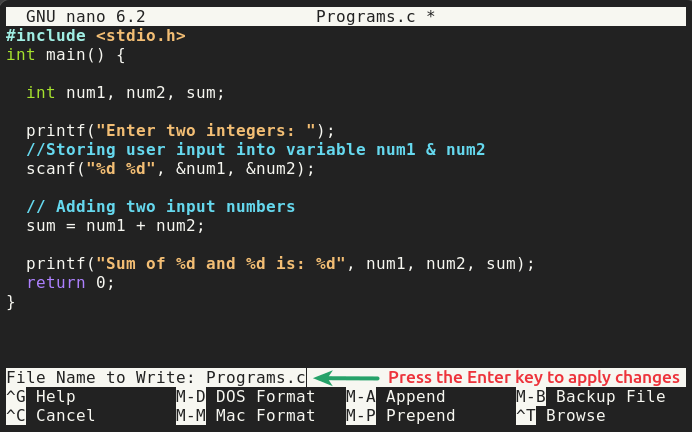
Drücken Sie die Eingabetaste, um das Speichern zu bestätigen.
Speichern und beenden Sie den Nano-Editor (oder verwerfen Sie die Änderungen)
Nach Abschluss der Bearbeitung (Änderung) drücken Sie die Tastenkombination Strg + X, um den Nano-Editor zu verlassen und zum Terminal zurückzukehren.
Außerdem werden Sie vor dem Beenden gefragt, ob Sie die Änderungen speichern möchten. Wie im Bild unten gezeigt:
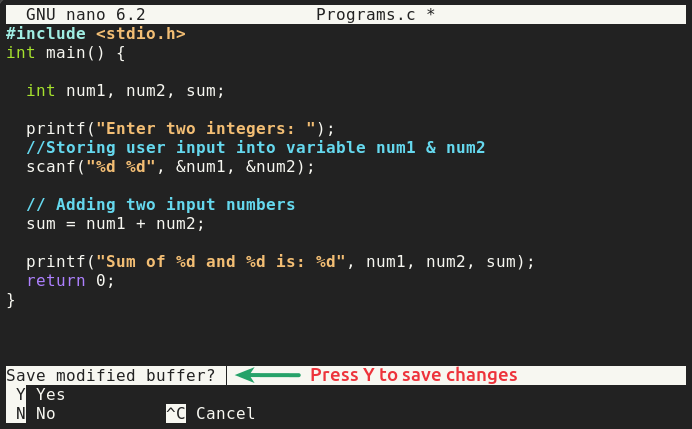
Nachdem Sie die Systemaufforderung gesehen haben, drücken Sie die Y-Taste, um den Dateinamen erneut anzuzeigen. Drücken Sie nun die Eingabetaste (Enter). Das System schließt den Nano-Editor und kehrt zum Terminalfenster zurück .
Wenn Sie die Änderungen außerdem nicht speichern möchten, müssen Sie die N-Taste drücken, um die Änderung abzubrechen und den Vorgang zu beenden, oder die Tastenkombination Strg + C drücken, um den Vorgang abzubrechen und mit der Bearbeitung fortzufahren.
Das obige ist der detaillierte Inhalt vonTipps zur Verwendung des Nano-Editors im Linux-Terminal. Für weitere Informationen folgen Sie bitte anderen verwandten Artikeln auf der PHP chinesischen Website!

